とっちゃん@nyanco! です。
今回はiPhoneが勝手にWi-Fi接続しようとしてウザい!と困ってたけどWi-Fi自動接続をオフにしたら快適になったよ!というお話です。
本記事は以下のような方に向けた記事となりますにゃ〜
- ギガ(通信量)は十分あるからWi-Fiに頼らなくて良い
- 位置情報が正確に取れなくなるのでWi-Fi完全オフはできない(Move to Earnアプリなど)
Wi-Fi自動接続がウザい
突然ですが、iPhoneを使っていて次のような経験はないでしょうか?
iPhoneが勝手にWi-Fi接続しようとして通信できなくなるのがイライラしますにゃ〜
画面右上を下にスワイプですぐにアクセスできるコントロールセンターのWi-Fiボタンをタップすると一時的にWi-Fiオフにはできますが、時間経過や場所を移動すると勝手に再びWi-Fiがオンになるという謎仕様のiOS。
ちゃんとWi-Fiにつながるなら文句ないけど、ギリギリでつなげようとしてアプリをフリーズさせるのは勘弁して欲しいですにゃ〜
個人的にWi-Fiスポットから離れる時にかなりの確率でクルクルしだすのがプチストレスだったので、なんとかならないかな〜といろいろ試してたどり着いたのが本記事でご紹介する方法です。
100%問題が解決される保証はできないですが、この設定をしてから筆者のiPhoneは快適そのものになりました!
iPhone「Wi-Fi」自動接続をオフにする方法
iOSデフォルト機能でできる設定なので特に別途アプリなどは必要なく簡単かつすぐに設定できます。

まずは「設定」アプリを起動しメニューの「Wi-Fi」をタップします。
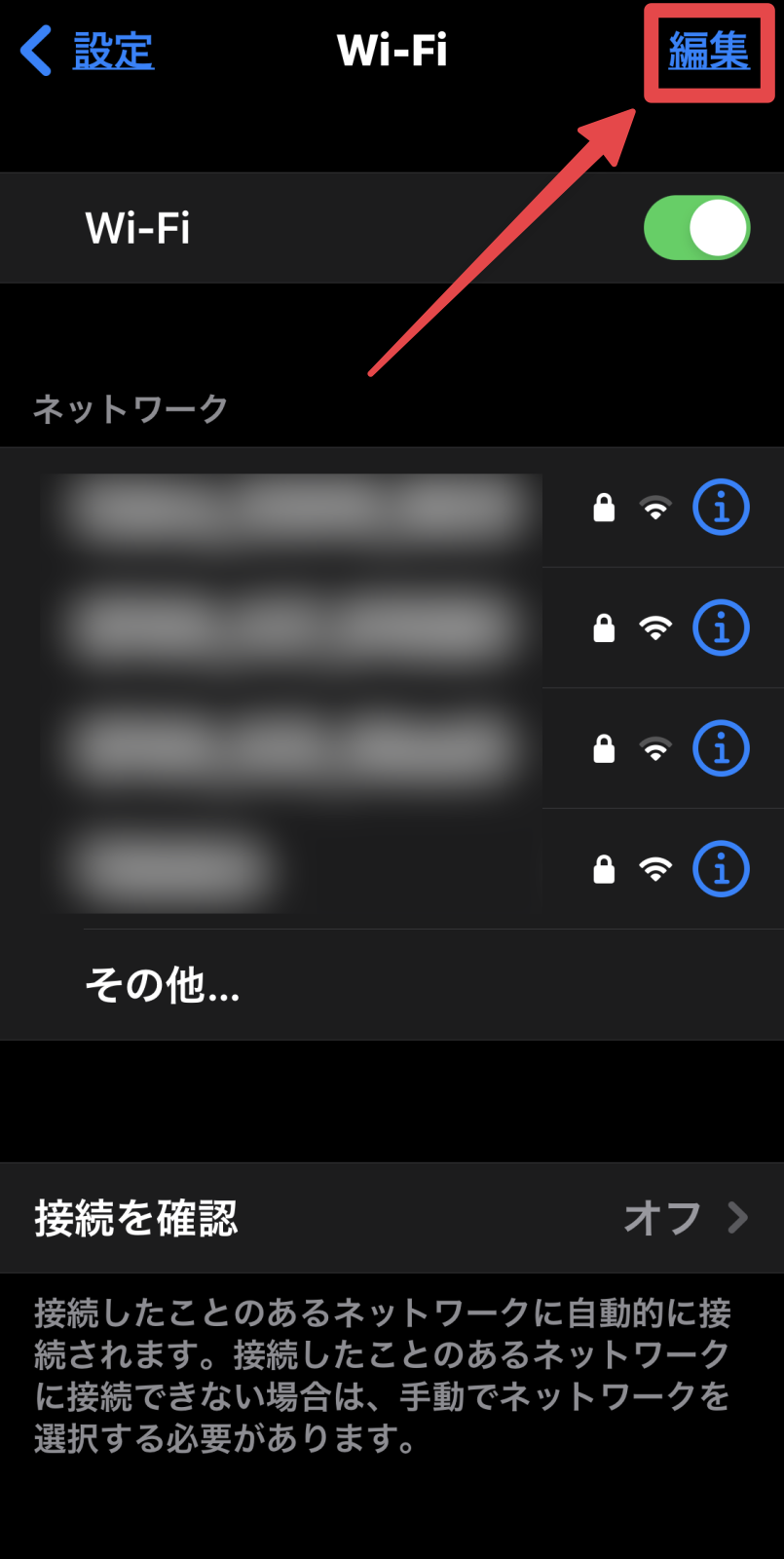
「Wi-Fi」画面になるので、画面右上にある「編集」をタップします。
画面下の「接続を確認」が「通知」または「確認」になってる場合は「オフ」に変更しておく必要があります。
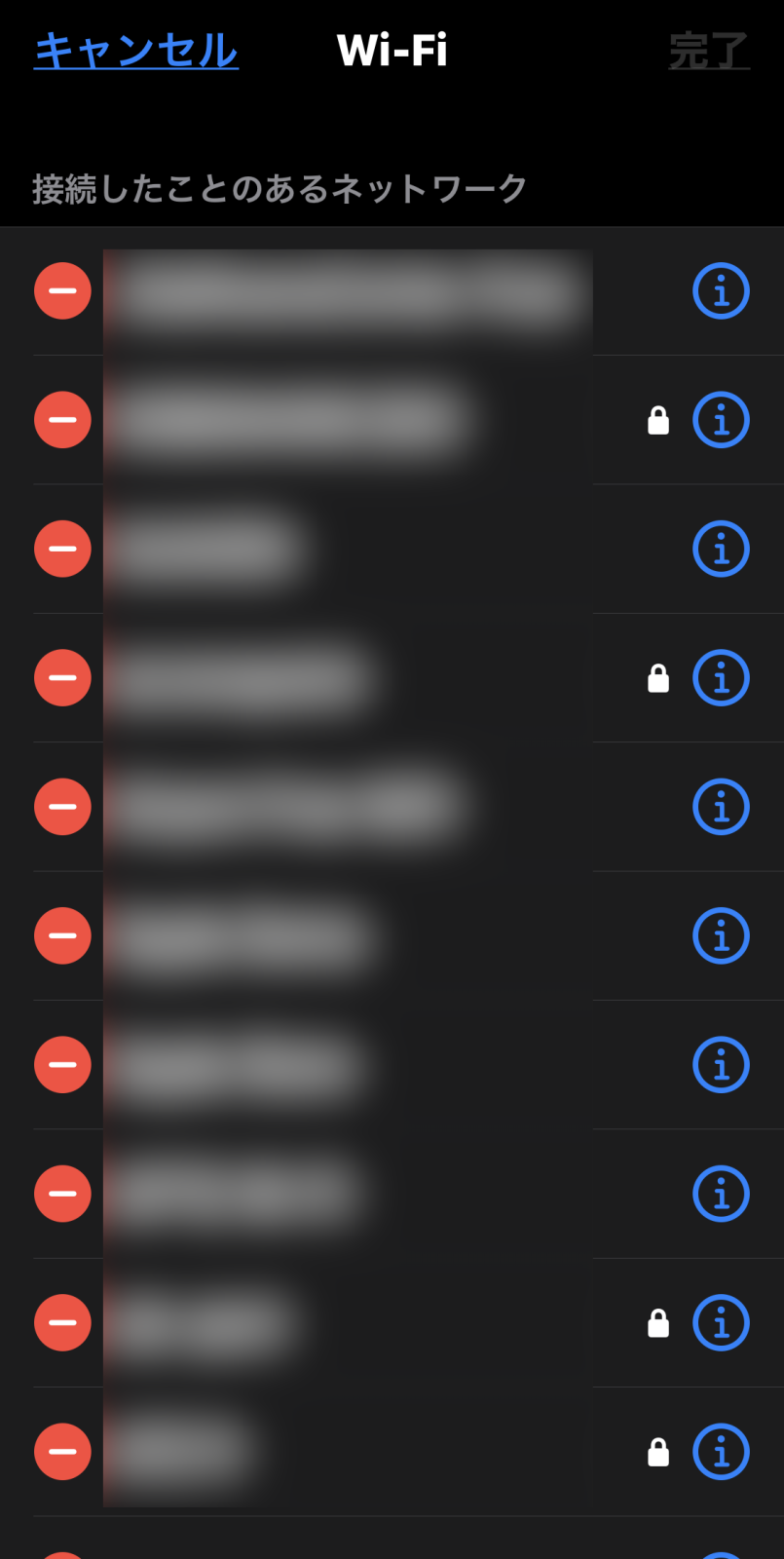
「接続したことのあるネットワーク」一覧が表示されるので、まずここで明らかに不要や見覚えのないWi-Fiを削除して整理しておきます。
筆者も旅行先や空港なんかで設定したと思われるWi-Fi設定が結構あったのでこの機会に削除しておきましたにゃ〜
金輪際Wi-Fiを一切使わない!という場合であれば全て削除してもOKですが、個人的には自動で接続されるのは困るけど手動で接続することは今後も十分に考えられるので自宅のWi-Fiや職場のWi-Fi、良く行くカフェのWi-Fi設定などは残しておきました(再度パスワードを入力するの面倒なので ^^;)。
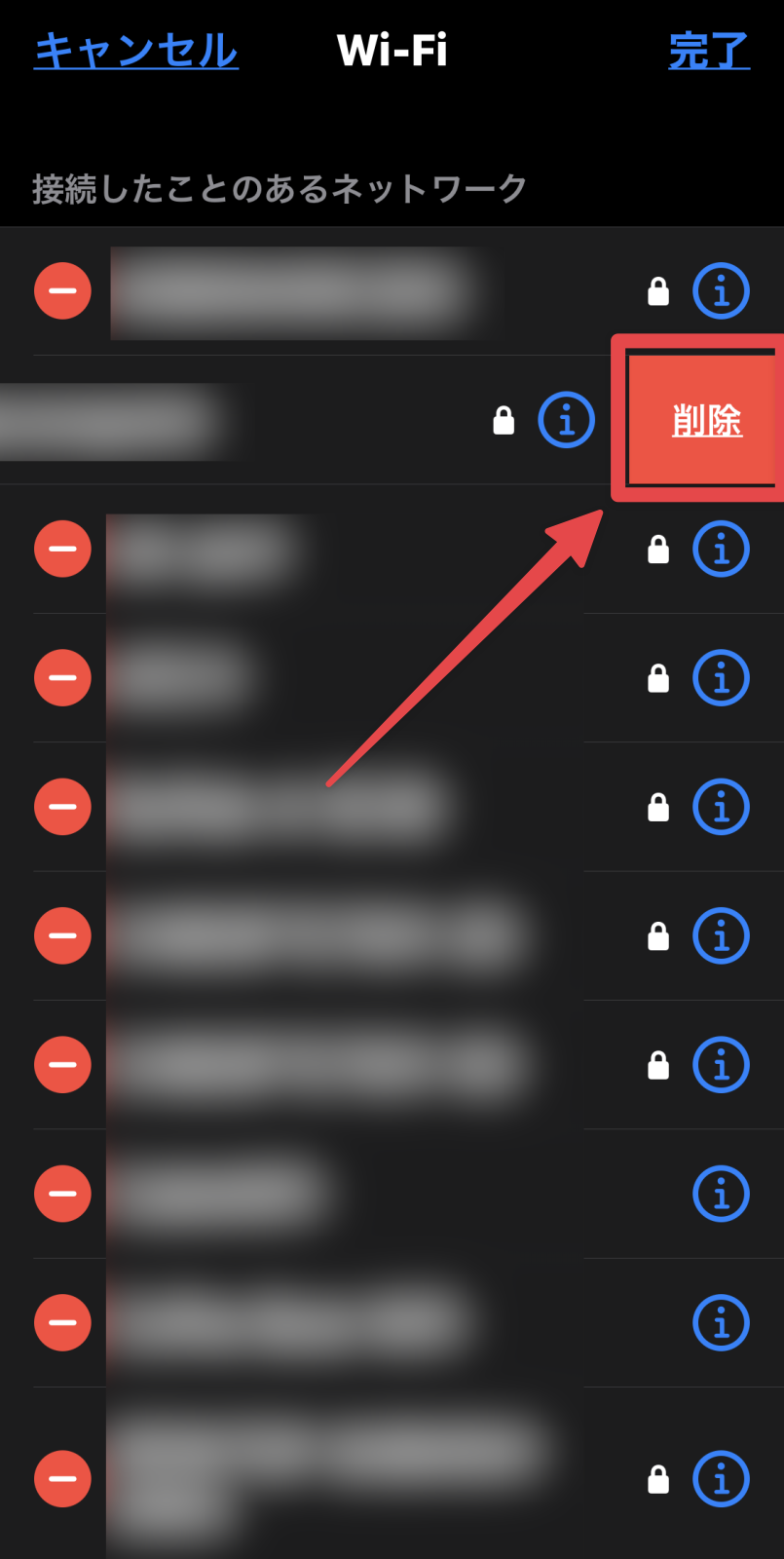
削除するのは簡単で、「-」ボタンをタップすると右から「削除」ボタンが現れるのでタップしてどんどん削除していきましょう。
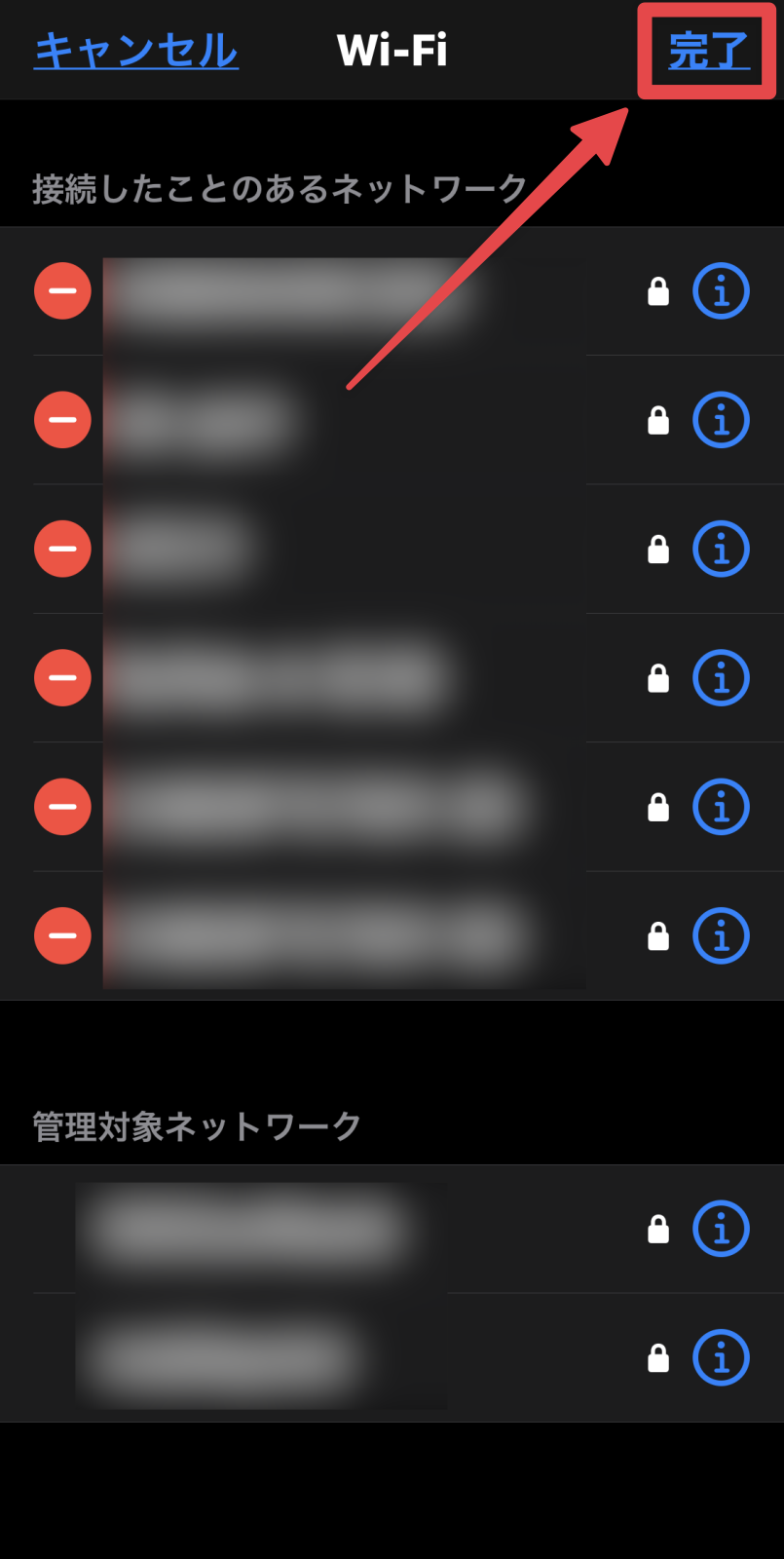
一通り削除して整理できたら画面右上の「完了」をタップします。
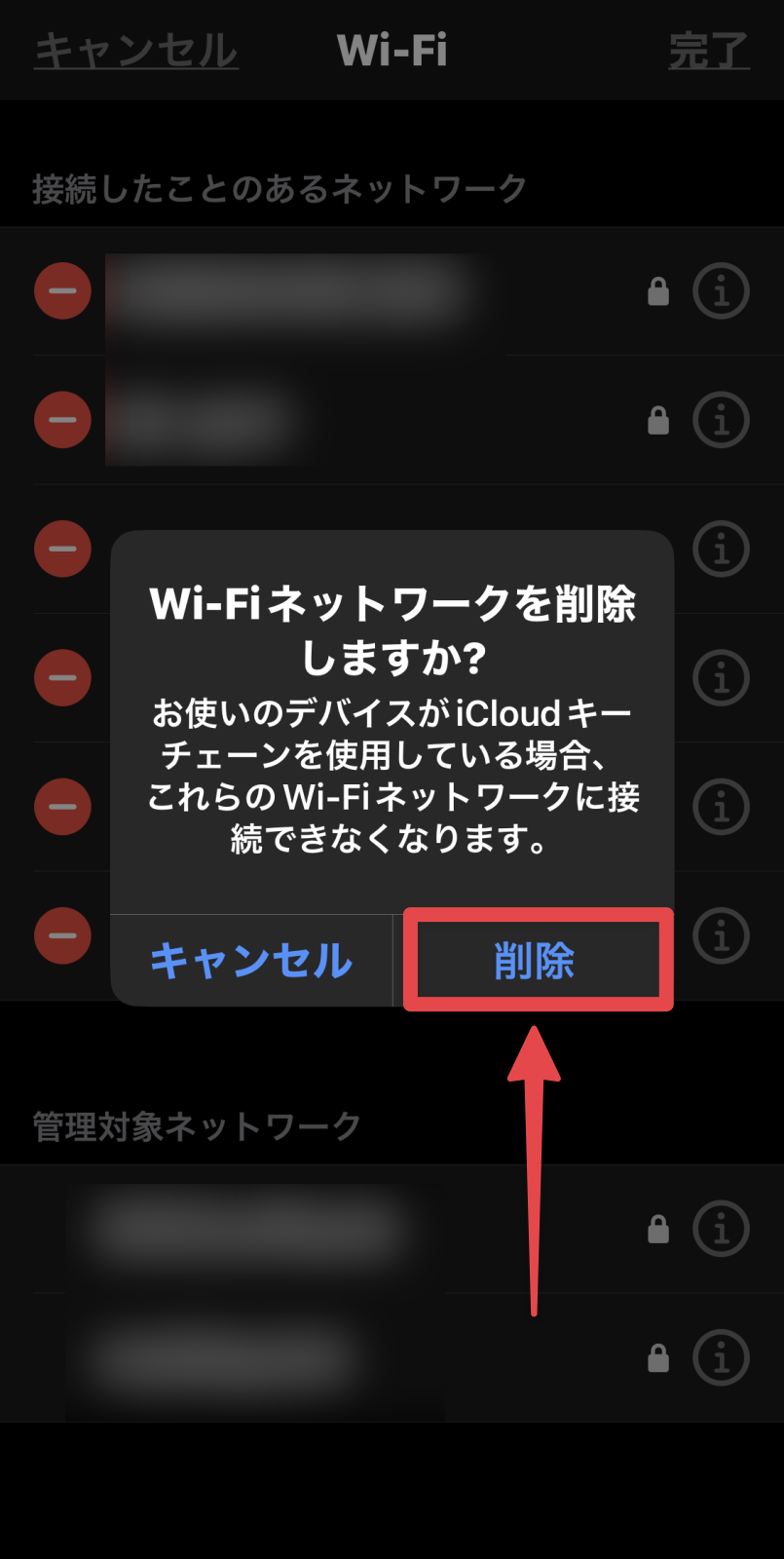
「Wi-Fiネットワークを削除しますか?」と表示されるので確認して「削除」をタップします。
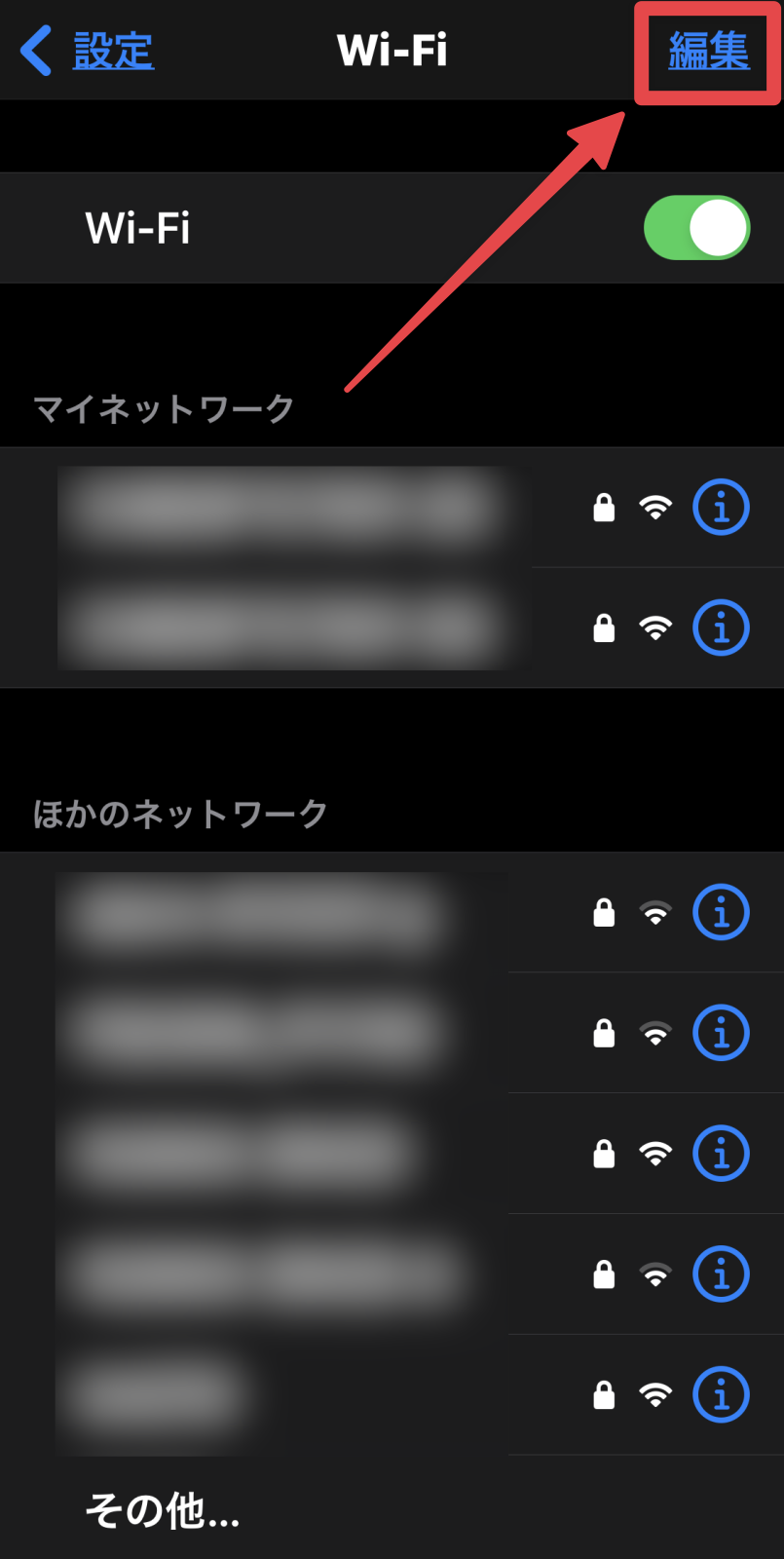
「Wi-Fi」画面に戻ってくるのでもう一度画面右上の「編集」をタップします。
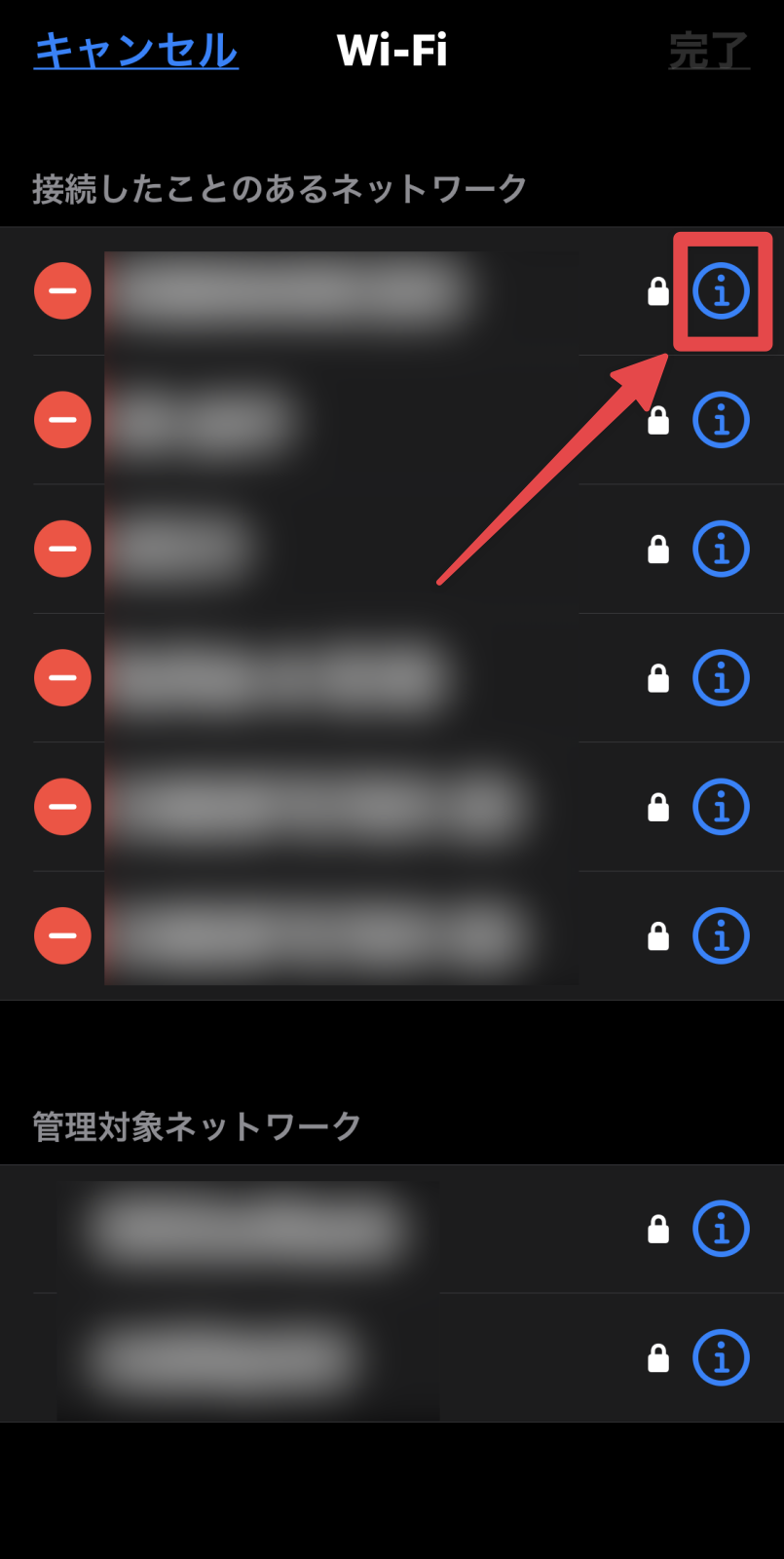
あとは、残っているWi-Fi設定の「自動接続」設定をオフしていきます。「自動接続」をオフにしたいWi-Fiの「i」ボタンをタップします。
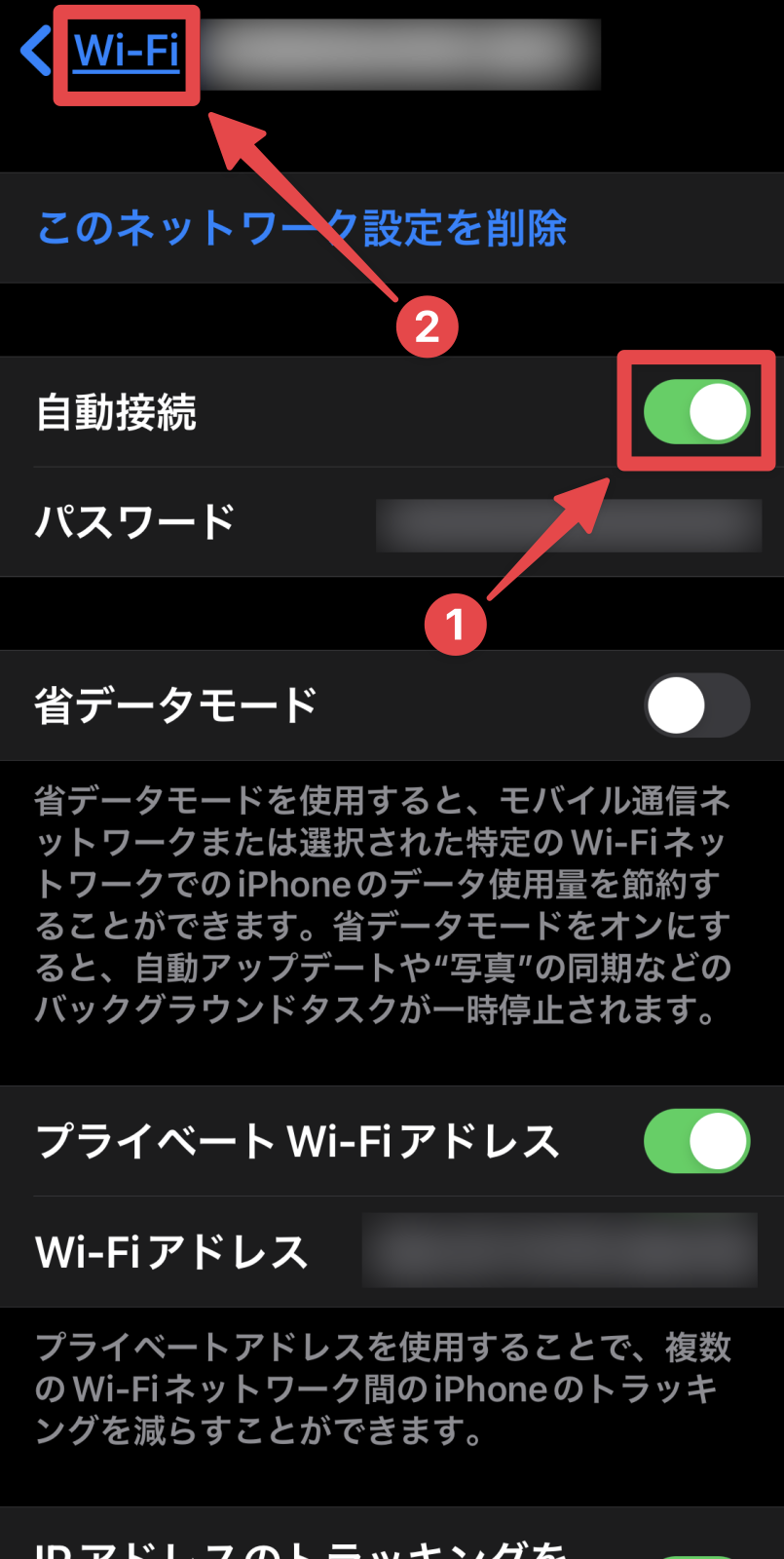
ネットワークの詳細画面になるので①「自動接続」のトグルスイッチをタップで「オフ」にして②「Wi-Fi」タップします。
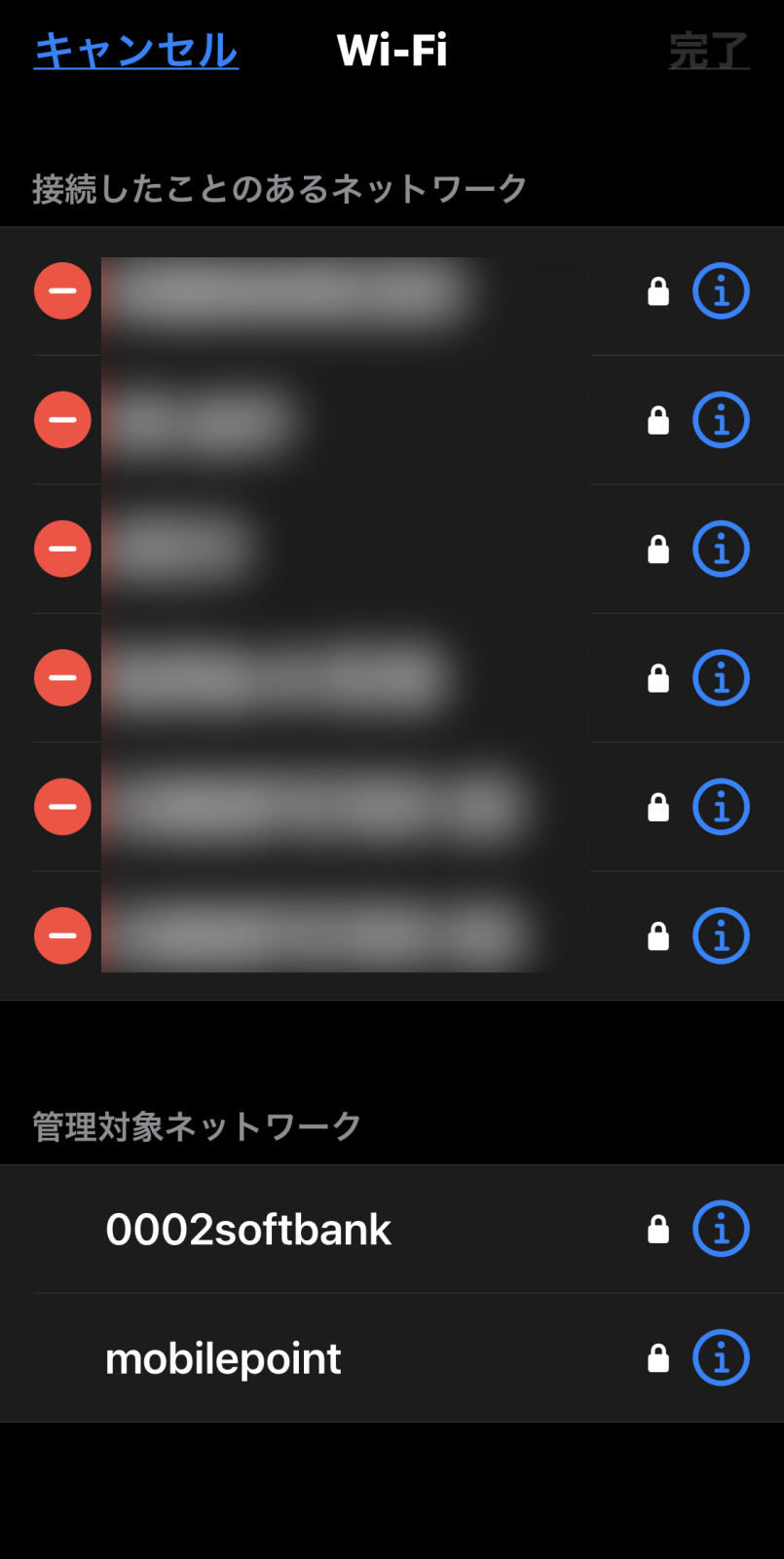
他のWi-Fi設定も同様に「自動接続」オフにしたら設定完了です!
これでWi-Fiを完全オフにすることなく自動接続されなくなったので、iPhoneがすこぶる快適になりましたにゃ〜!
バッテリー持ちも良くなった気がしますにゃ〜
おわりに
本記事がどなたかの参考になれば幸いです。
今回は以上となります。
最後まで読んでいただきましてありがとうございました!
それではまた〜✧٩(ˊωˋ*)و✧







コメント